
Ako nakonfigurovať vzdialený prístup k počítaču prostredníctvom systému Windows Phone 8.1?
Článok popisuje, ako nakonfigurovať vzdialený prístup k počítaču prostredníctvom Windows Phone 8.1
S príchodom počítačov a s nimi operačný systém “ Okná»Je k dispozícii aj vzdialený prístup k používateľom počítačov. Ak by predchádzajúci používatelia mali prístup k jednému počítaču k inému, vlastníkom smartfónov sa teraz poskytuje rovnaká príležitosť.
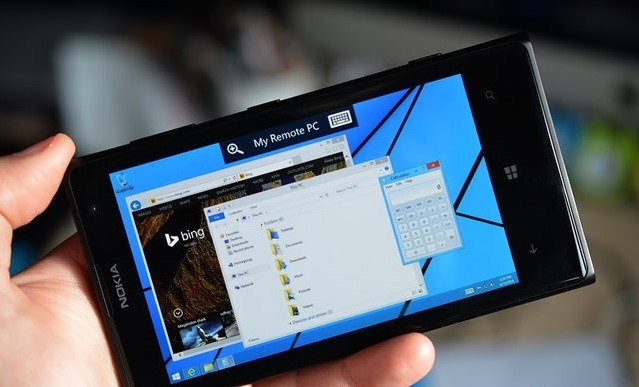
Ako nakonfigurovať vzdialený prístup k počítaču prostredníctvom systému Windows Phone 8.1?
V tomto článku budeme podrobne diskutovať o tom, ako nakonfigurovať svoj gadget a počítač, aby ste mohli získať vzdialený prístup zo smartfónu na platforme „Windows Phone 8.1»Do počítača. Nastavenia sa vyskytnú v dvoch fázach:
- Nastavenie osobného počítača pre možnosť vzdialeného prístupu k nemu
- Nastavenie smartfónu na platforme “ Windows Phone 8.1»Získať prístup k počítaču
Nastavenie osobného počítača pre možnosť vzdialeného prístupu k nemu
Aby sme poskytli povolenie pre cudzie zariadenia na prístup k nášmu počítaču, mali by sme použiť protokol “ Protokol diaľkovej plochy (RDP)„, Ktorý je už predvolene nainštalovaný v operačnom systéme“ Windows 8 (8.1)„. Tento protokol je očividne odpojený, takže náš počítač je chránený pred útočníkmi. Ak sa sami rozhodnete otvoriť prístup do počítača, musíte sa zapnúť “ Protokol diaľkovej plochy (RDP)».
Ak chcete povoliť zadaný protokol, postupujte podľa bodov nižšie:
- Kliknite na pravý kliknutie, kliknite v ľavom dolnom rohu obrazovky, po ktorej sa otvorí okno, kliknite na bod “ Systém»
- Ďalej sa otvorí nové okno, kde vľavo v stĺpci bude potrebné kliknúť na bod “ Ladenie vzdialeného prístupu»
- Pred vami sa otvorí ďalšie okno, v ktorom by ste mali okamžite dať DAW naľavo od riadku “ Umožnite pripojenie vzdialeného asistenta k tomuto počítaču»
V tejto snímke obrazovky môžete vidieť všetky opísané kroky

Ako nakonfigurovať vzdialený prístup k počítaču prostredníctvom systému Windows Phone 8.1?
Majte na pamäti, že v “ Windows Vista», « Windows 7», « Windows 8», « Windows 8.1»Táto funkcia bude fungovať iba vo svojich profesionálnych a vyššie verziách. Ak vaša verzia vašej verzie “ Okná"nižšie" Protest„Potom je nepravdepodobné, že budete môcť robiť vyššie uvedené akcie.
Nastavenie smartfónu na platforme Windows Phone 8.1 na získanie prístupu k počítaču
V predchádzajúcom odseku sme prišli na to, ako umožniť vzdialený prístup k nášmu počítaču. Teraz by sme mali začať priamo do nastavení samotného smartfónu na platforme “ Windows Phone 8.1„Aby sme mohli využiť tento prístup.
Najprv by sme mali kúpiť aplikáciu pre gadgety “ Microsoft Remote Desktop Premiew„. Môžete si ho stiahnuť zo zadaných spojenie alebo v príslušnom obchode so softvérom (bezplatná aplikácia) pre “ Phon Windowse “. Po sťahovaní, nainštalujte na smartfón a spustíte tento program, musíte kliknúť na spodnú časť podľa tlačidla Plus, aby ste zadali počítač.
Ak chcete zistiť počítačové údaje, konkrétne to IP adresa, Mal by si:
- Stlačte v ľavom dolnom rohu pravým tlačidlom myši a kliknite na “ Sieťové pripojenia»
- Ďalej kliknite na ikonu s pravým tlačidlom “ Bezdrôtová súpravab "a v okne sa otvorilo" Vlastnosti»
- V otvorenom okne kliknite na tlačidlo “ Inteligencia»
- Teraz sa pred nami otvorí ďalšie okno, kde sa o položku budeme zaujímať “ Adresa IPv4„. Oproti ním uvidíme IP adresa náš počítač, ku ktorému potrebujete prístup prostredníctvom smartfónu
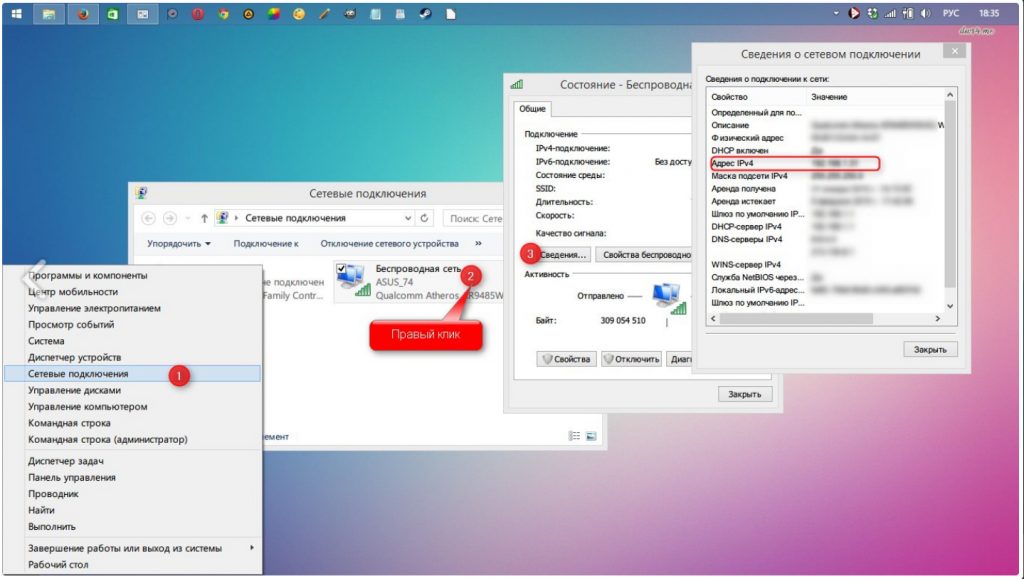
Ako nakonfigurovať vzdialený prístup k počítaču prostredníctvom systému Windows Phone 8.1?
Skopírovať IP adresa a vstúpiť do smartfónu do príslušného poľa, po ktorom bude potrebné zaviesť prihlásenie ( Meno používateľa) a heslo ( Heslo), a tiež v dolnej časti, aby ste klikli “ sonekt».
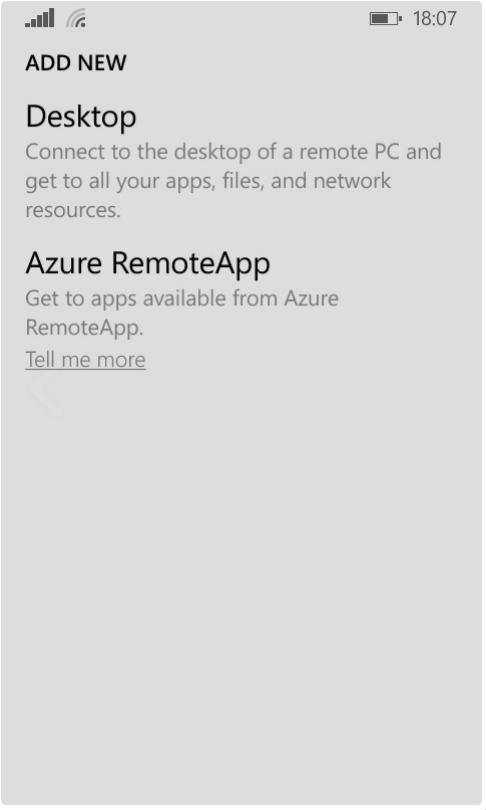
Ako nakonfigurovať vzdialený prístup k počítaču prostredníctvom systému Windows Phone 8.1?
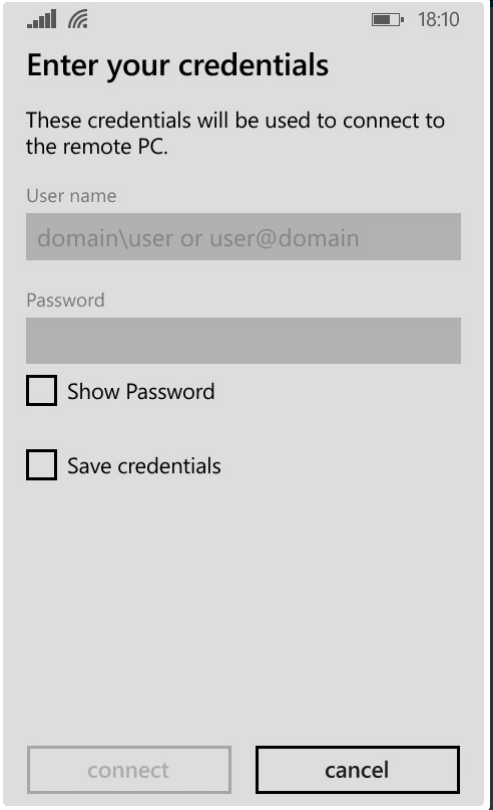
Ako nakonfigurovať vzdialený prístup k počítaču prostredníctvom systému Windows Phone 8.1?
Toto je popis nášho počítača. Ak ste pri inštalácii operačného systému do počítača nestavili používateľské meno a heslo, potom vyššie uvedené polia musia zostať prázdne. Je veľmi ľahké skontrolovať, či je heslo priradené vášmu účtu - ak sa pri zapnutí počítača okamžite dostanete na pracovnú plochu, heslo nie je priradené.
Po stlačení tlačidla “ sonekt»Z vášho smartfónu sa dostanete na pracovnú plochu svojho počítača. Najprv bude najprv neobvyklé vidieť známu obrazovku na malom displeji vášho modulu gadget, ale vôbec nie je ťažké ovládať počítač zo smartfónu. V hornej časti displeja uvidíte IP adresa Váš počítač a napravo od neho je klávesnica. Kliknutím na klávesnicu, potom z nej môžete zadať štandardné, akoby ste nastavili SMS.
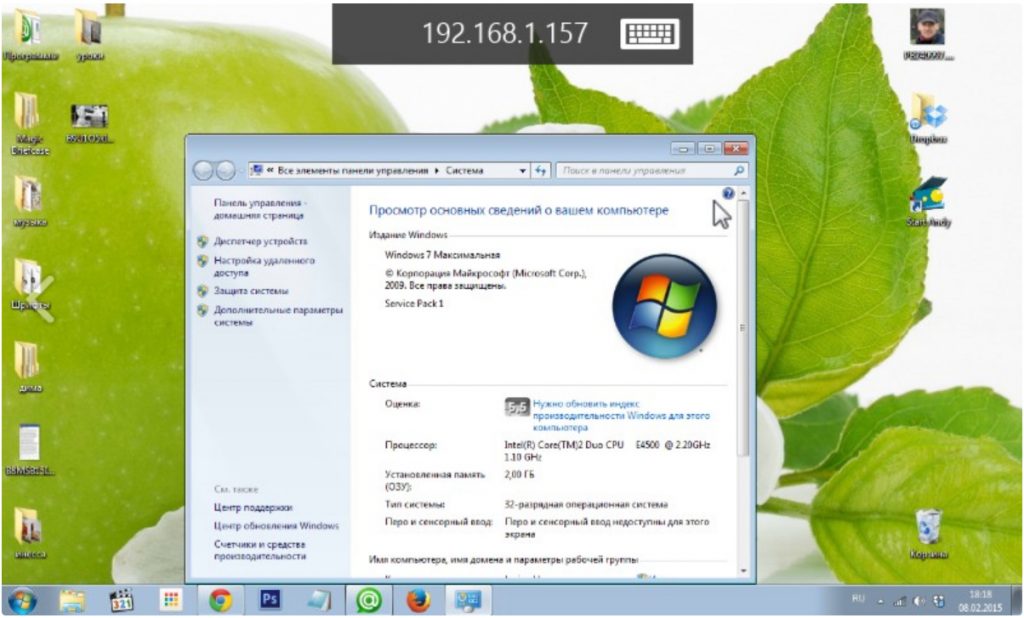
Ako nakonfigurovať vzdialený prístup k počítaču prostredníctvom systému Windows Phone 8.1?
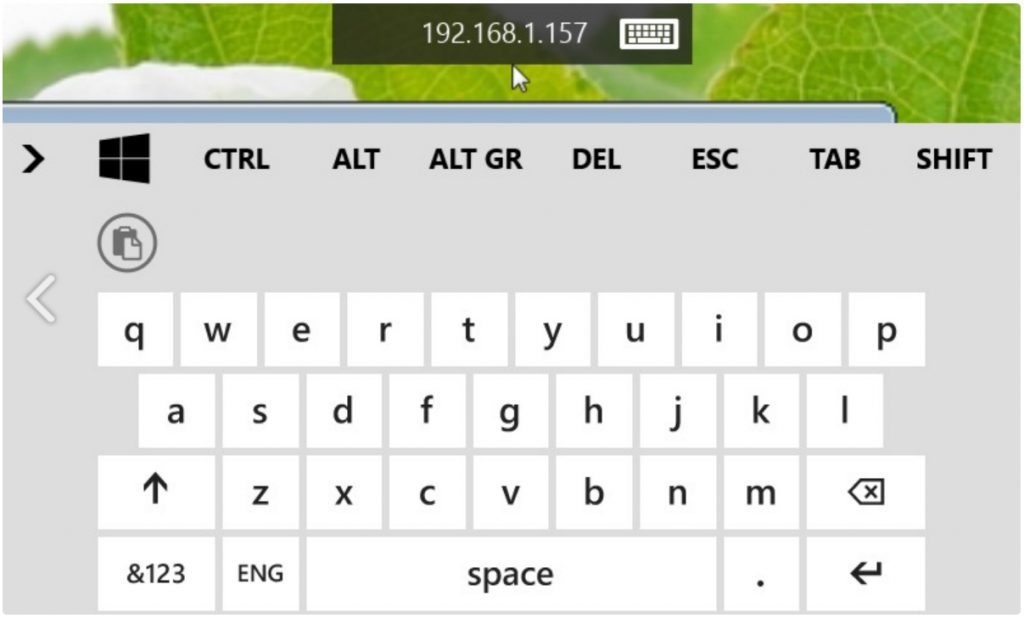
Ako nakonfigurovať vzdialený prístup k počítaču prostredníctvom systému Windows Phone 8.1?
Ak sa chcete dostať zo vzdialeného prístupu k počítaču, stačí kliknúť na tlačidlo “ späť»Na svojom smartfóne - opäť sa dostanete do pôvodného okna“ Microsoft Remote Desktop Premiew„. Po stlačení druhého času na tlačidle „Späť“ opustíte program “ Microsoft Remote Desktop Premiew„. Ako sa vrátiť, už viete.
